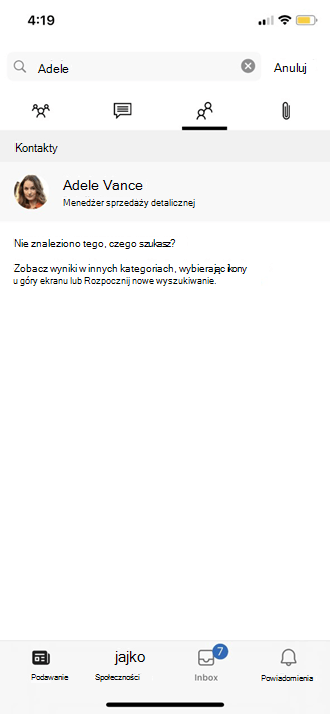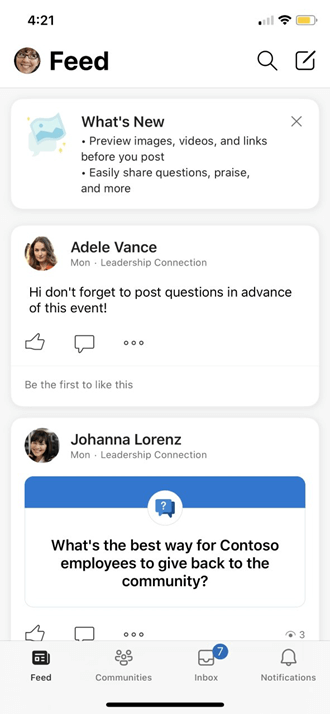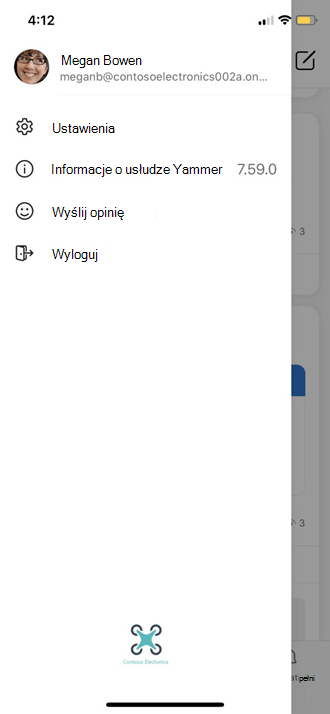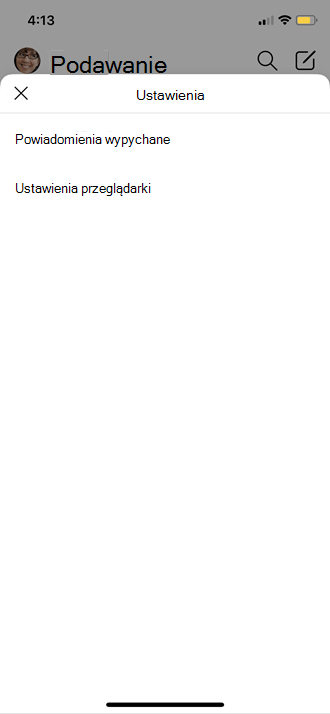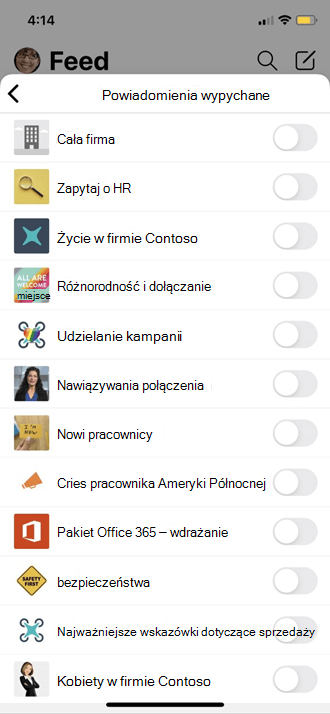Zmienianie profilu i ustawień aplikacji Viva Engage (sieć Web i pulpit)
Applies To
Jeśli zalogujesz się do aplikacji Viva Engage za pośrednictwemMicrosoft 365, zobacz Wyświetlanie i aktualizowanie profilu w aplikacji Delve, aby zmienić swój profil.
W ustawieniach aplikacji Viva Engage możesz wyświetlać dzierżawy, aktywność konta, aplikacje oraz zmieniać ustawienia powiadomień i preferencje językowe. Aby przejść do aplikacji Viva Engage określonych ustawień, wybierz ikonę ustawień w nagłówku pakietu Microsoft 365 w prawym górnym rogu ekranu 

Jak inne osoby wyświetlają Twoje informacje
Gdy osoba umieści wskaźnik myszy na Twoim imieniu i nazwisku w aplikacji Viva Engage lub w dowolnym miejscu na Microsoft 365, zobaczy Twoją kartę Profil.
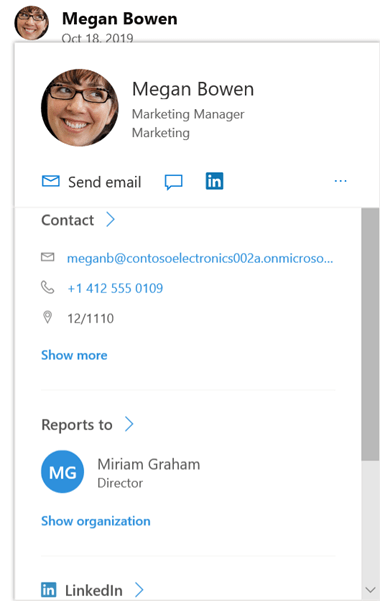
Gdy kliknie Twoje imię i nazwisko w dowolnym miejscu w aplikacji Viva Engage, zobaczy Twoją scenariusz. Ta strona zawiera wszystkie konwersacje publiczne, informacje i społeczności, do których dołączasz.
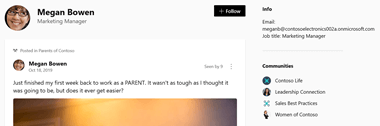
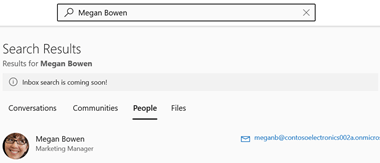
Zmienianie ustawień dla każdej dzierżawy, do której należysz
-
W aplikacji Viva Engage wybierz ikonę sieci.

-
Wybierz preferowaną dzierżawę.
-
Wybierz ikonę koła zębatego ustawień (jak pokazano powyżej) i edytuj preferencje dla tej dzierżawy.
Wyświetlanie lub odinstalowywanie aplikacji
-
W ustawieniach wybierz pozycję Moje aplikacje.
Jeśli masz zainstalowane jakiekolwiek aplikacje, zostaną wyświetlone na liście.
-
Aby usunąć dostęp do aplikacji, wybierz pozycję Odwołaj dostęp.
Zmienianie powiadomień otrzymywanych w wiadomości e-mail
-
W ustawieniach wybierz pozycję Powiadomienia.
Jeśli jesteś członkiem wielu dzierżaw, musisz zmienić powiadomienia w każdej dzierżawie. Kliknij nazwę dzierżawy, aby zmienić ustawienia powiadomień dla tej dzierżawy.
-
Wybierz odpowiednie powiadomienia, a następnie wybierz pozycję Zapisz.
Te ustawienia nie zmieniają powiadomień otrzymywanych na telefonie. Aby uzyskać więcej informacji na temat powiadomień, zobacz Zarządzanie powiadomieniami viva engage.
Zmienianie preferencji językowych
Uwaga: Zmiana preferencji językowych dotyczy tylko aplikacji internetowych i klasycznych Yammer. W przypadku urządzeń przenośnych Yammer pobiera ustawienie języka z ustawienia języka urządzenia.
Ustawienie języka jest używane dla wszystkich etykiet w aplikacji Viva Engage. Jeśli administrator włączył tłumaczenie, opcja Przetłumacz jest wyświetlana na pasku opcji pod wszystkimi wiadomościami wprowadzonymi w innym języku.
-
W ustawieniach wybierz pozycję Preferencje.
-
Wybierz bieżący język i wybierz inny.
Aby edytować ustawienia użytkownika w aplikacji mobilnej:
-
Wybierz ikonę wielokropka (...). Wyświetl wszystkie ikony w prawym dolnym rogu ekranu.
-
Wybierz opcję z ikoną koła zębatego ustawień.
-
Możesz edytować różne preferencje, takie jak ustawienia przeglądarki, powiadomienia wypychane i tak dalej.
|
|
|
|
|
|
Jak inne osoby wyświetlają Twoje informacje
Gdy osoba kliknie Twojego awatara w aplikacji mobilnej Viva Engage, zobaczy Twoją stronę profilu.
Na stronie profilu osoba może znaleźć Twoje informacje kontaktowe. Mogą również wybrać pozycję Zobacz konwersacje na tej stronie profilu, aby wyświetlić wszystkie twoje konwersacje publiczne w aplikacji Viva Engage.
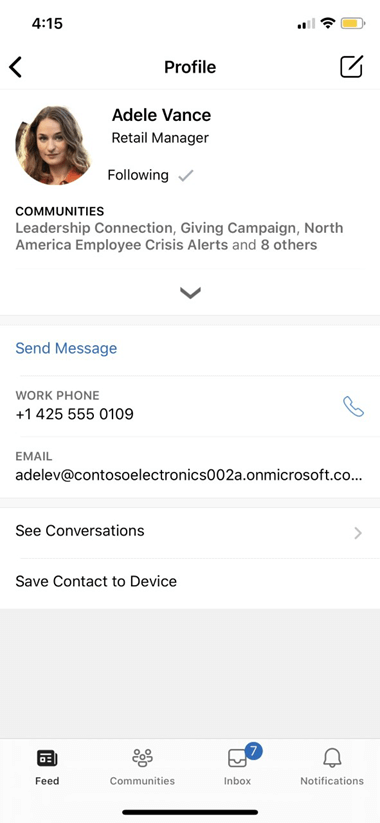
Inne osoby mogą cię wyszukiwać według imienia i nazwiska lub wyszukiwania na podstawie informacji z profilu.